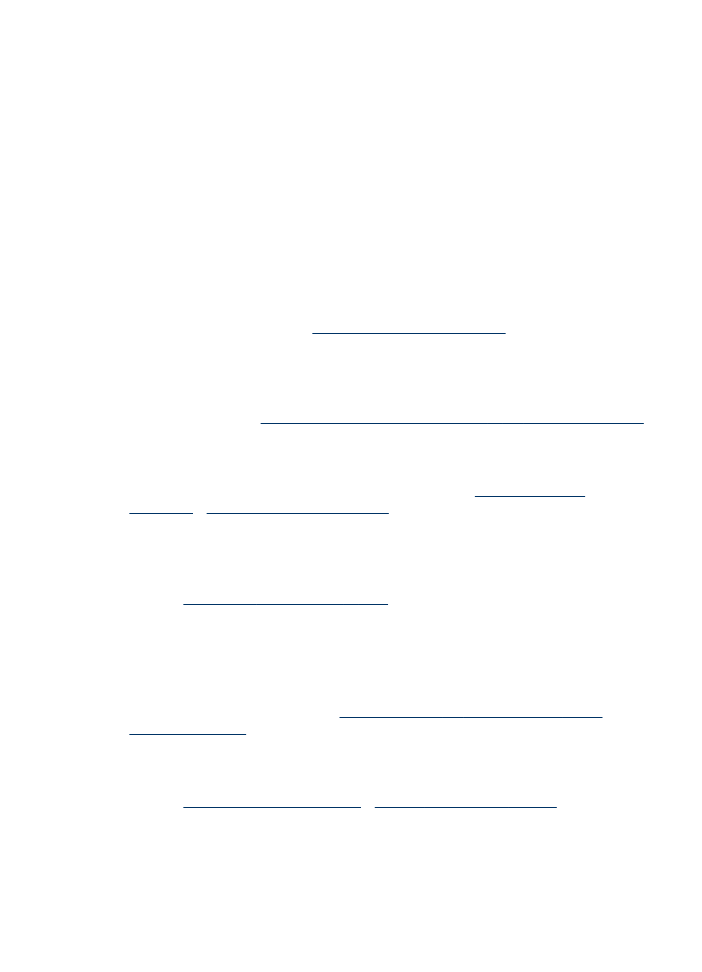
La tinta deja manchas
Revise la configuración de la impresión
•
Cuando imprima documentos que utilicen mucha tinta, espere más tiempo para
que las impresiones se sequen antes de manipularlas. Esto es especialmente
necesario en el caso de las transparencias. En el controlador de la impresora,
seleccione la calidad de impresión Óptima, espere más tiempo para que la tinta
se seque y reduzca la saturación de tinta con el volumen de tinta en las
características avanzadas (Windows) o en las características de tinta (Mac OS).
Sin embargo, recuerde que si disminuye la saturación de tinta, sus impresiones
pueden tener una calidad "desteñida".
•
Los documentos a color que tienen mezclas de colores intensos se pueden
arrugar o manchar si se usa la calidad de impresión Óptima. Intente usar otro
modo de impresión, como Normal, para reducir la cantidad de tinta o use Papel
HP premium diseñado para imprimir documentos en colores vivos. Para obtener
más información, consulte
Cambio de ajustes de impresión
.
Revise el tipo de sustrato
Algunos tipos de sustratos no aceptan bien la tinta. Para estos sustratos, la tinta se
secará más lentamente y se pueden producir manchas. Para obtener más
información, consulte
Comprensión de las especificaciones de los sustratos admitidos
.
Compruebe los cartuchos de tinta
Asegúrese de que estén instalados los cartuchos de tinta correctos y que no les
queda poca tinta. Para obtener más información, consulte
Administración del
dispositivo
y
Trabajo con cartuchos de tinta
.
HP no puede garantizar la calidad de los cartuchos de tinta que no son de HP.
Limpieza de los cartuchos de tinta
Es posible que deba limpiar los cartuchos de tinta. Para obtener más información,
consulte
Limpieza de los cartuchos de tinta
.